- Autorius Abigail Brown [email protected].
- Public 2024-01-07 19:05.
- Paskutinį kartą keistas 2025-01-24 12:16.
Amazon Lockers siūlo saugią vietą daiktams laikyti, kai nenorite, kad pristatytos pakuotės liktų be priežiūros jūsų namuose ar biure. Spintelės vietą pasirenkate atsiskaitymo proceso metu. Patekusi į spintelę, „Amazon“išsiunčia el. laišką su daugiau informacijos apie spintelę, įskaitant laiką, kada galėsite ją pasiekti, ir kodą, kurio reikės norint ją atidaryti.
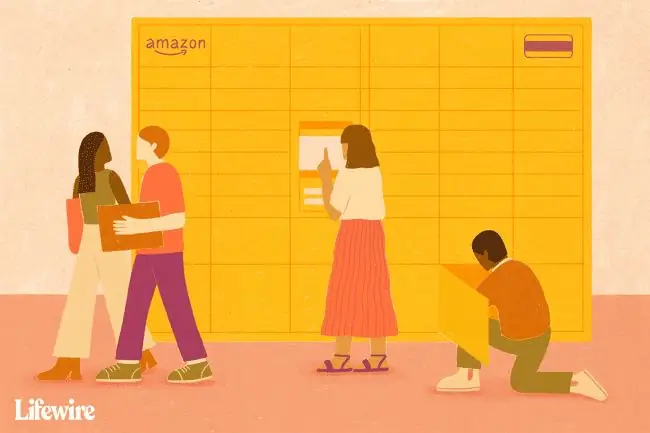
Amazon Lockers vs. Amazon Hubs
Amazon spintelės išsprendžia problemas, susijusias su neprižiūrimais daiktais, suteikdamos saugią pristatymo vietą. Prieš „Amazon Locker“daiktus galėjo pavogti, sugadinti oras arba atidaryti netinkamas šeimos narys.
Yra trys skirtingi „Amazon Hub“spintelių tipai:
- Amazon Hub Lockers. Standartinės „Amazon“spintelės yra būtiniausių prekių parduotuvėse, pašto centruose, bakalėjos parduotuvėse, degalinėse ir kt., o jūs galite pasirinkti jums patogią vietą.
- Amazon Hub Apartment Lockers. Kaip rodo pavadinimas, „Hub Apartment Lockers“yra tik daugiabučių kompleksuose. Norėdami sužinoti, ar jūsų bute yra „Amazon Hub“, susisiekite su savo pastato valdymo įmone.
- Amazon Hub Locker+. Visose „Hub Locker+“vietose, be savitarnos kioskų, yra „Amazon“partneris.
Raskite ir nustatykite „Amazon“saugyklą arba šakotuvą
Jei norite, kad ateityje pristatymas būtų išsiųstas į „Amazon Locker“arba į jūsų daugiabučių komplekso centrą, suraskite „Prime“pristatymo vietą šalia jūsų ir įtraukite ją į pristatymo adresų sąrašą. Tačiau jūsų pasirinkta vieta nebūtinai turi būti šalia jūsų namų. Jis gali būti netoli jūsų darbo vietos ar kitos vietos, kurioje dažnai lankotės. Galite pridėti kelias spintelių vietas, todėl apsvarstykite galimybę sukurti kelias dabar.
Jei norite rasti Amazon Locker ir Hub vietas ir įtraukti jas į savo adresų knygą:
-
Prisijunkite prie savo „Amazon“paskyros ir eikite į Account & Lists > Account.

Image -
Slinkite žemyn ir pasirinkite Jūsų adresai.

Image -
Pasirinkite Pridėti adresą.

Image -
Skiltyje Pridėti naują adresą, pasirinkite Arba raskite „Amazon“atsiėmimo vietą netoli jūsų.

Image Arba pagrindiniame „Amazon“puslapyje slinkite žemyn ir pasirinkite Help. Laukelyje Ieškoti pagalbos bibliotekoje įveskite Find an Amazon Locker near me ir pasirinkite Go.
-
Slinkite žemyn iki koncentratoriaus arba saugyklos, kurią norite pridėti, ir pasirinkite Pridėti prie adresų knygos. Nauja spintelė rodoma išsaugotų adresų sąraše.

Image
Arba eikite į Amazon Hub Locker ieškiklį, įveskite savo vietą ir viename iš paieškos rezultatų pasirinkite Add to Address Book.
Naudokite „Amazon Locker“ir „Amazon Hub“
Jei norite, kad paketas būtų pristatytas į „Amazon Locker“arba „Amazon Hub“, pirmiausia turite pateikti užsakymą. Kai turėsite prekę krepšelyje:
-
Pasirinkite Eiti į apmokėjimą.

Image -
Puslapyje Checkout, skiltyje Siuntimo adresas, turėtumėte matyti Ar pasiimti iš „Amazon“saugyklos . Šalia jo pasirinkite [ x] vietų netoli šio adreso.

Image -
Pasirinkite koncentratoriaus arba spintelės vietą, kur norite, kad prekė būtų pristatyta.

Image -
Centro arba spintelės adresas rodomas Pristatymo adresas. Norėdami užbaigti apmokėjimą, pasirinkite Pateikite užsakymą.

Image
Paimkite iš Amazon Locker arba Amazon Hub
Kaip ir su bet kuriuo „Amazon“užsakymu, gausite pirkinį patvirtinantį el. laišką. Tame el. laiške yra dar vienas įrašas, kuriame sakoma maždaug taip:
Jūsų užsakymas bus pristatytas į jūsų pasirinktą „Amazon Locker“vietą. Kai jis atvyks, jums bus išsiųstas el. laiškas su atsiėmimo kodu ir instrukcijomis, kaip atsiimti paketą. Kiekvienam į spintelę pristatytam siuntiniui bus išsiųstas atsiėmimo kodas.
Joje nėra parašyta, kad turite tris dienas atsiimti paketą arba jis grąžintas „Amazon“, todėl atidžiai stebėkite būsimus susirašinėjimus.

Kai gausite šį el. laišką, vadovaukitės šiomis instrukcijomis, kad gautumėte paketą. Paprastai procesas vyksta taip:
- Pasirinkite el. laiške esančią nuorodą, kad gautumėte nuorodas į spintelės vietą, jei jų reikia.
- Užsirašykite kodą. Jo reikia norint atidaryti spintelę. Šis kodas taip pat gali būti gautas SMS žinute, jei prisiregistravote naudoti šią funkciją.
- Keliaukite į spintelės vietą ir suraskite geltoną Amazonės spintelės vietą.
- Naudodami kioską įveskite gautą kodą ir kitą reikalingą informaciją.
- Spintelė, kurioje yra jūsų paketas, iššoka. Atidarykite jį, kad gautumėte paketą.
Amazon Locker apribojimai ir reikalavimai
Yra keletas dalykų, kuriuos reikia žinoti naudojant „Amazon Locker“ir „Amazon Hub“. Pirma, „Amazon Locker“vietos plečiasi, todėl net jei šiuo metu šalia jūsų nėra spintelės, artimiausiu metu dar kartą patikrinkite žemėlapį. Gali atsidaryti naujas.
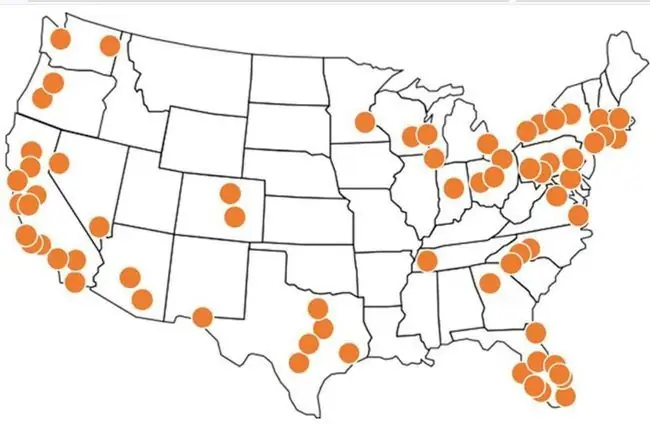
Be to, užsakant prekę turi būti:
- Sveriate mažiau nei 20 svarų
- Būkite mažesnis nei 19 x 12 x 14 colių
- Būkite parduoti arba įvykdyti Amazon.com
- Būkite įvertinta mažiau nei 5 000 USD
- Sudėtyje nėra pavojingų medžiagų
- Nebūkite prenumeruoti ir išsaugoti elementą
- Neturi prekių, siunčiamų iš kitų šalių
- Neturi prekių, skirtų pristatymo išleidimo datai
Dėl kainos, pristatymo ir grąžinimo:
- Už „Amazon Locker“naudojimą nereikia mokėti, tačiau kai kuriose „Amazon Locker“vietose standartinis pristatymas ir nemokamas pristatymas gali būti nepasiekiamas.
- Pristatymas tą pačią dieną ir vienos dienos pristatymas galimas tik tam tikrose srityse.
- Jei „Amazon Locker“vieta pilna, „Amazon“vietos žemėlapyje ji rodoma pilka. Atsiskaitydami negalėsite ten išsiųsti.
- Galite grąžinti prekę į „Amazon Locker“vietą. Kodas, kurio reikia norint atidaryti spintelę, tampa pasiekiamas, kai išspausdinate grąžinimo kvitą.
- Jūsų daiktai bus savo spintelėje. Nieko kito daiktų toje spintelėje nebus.






